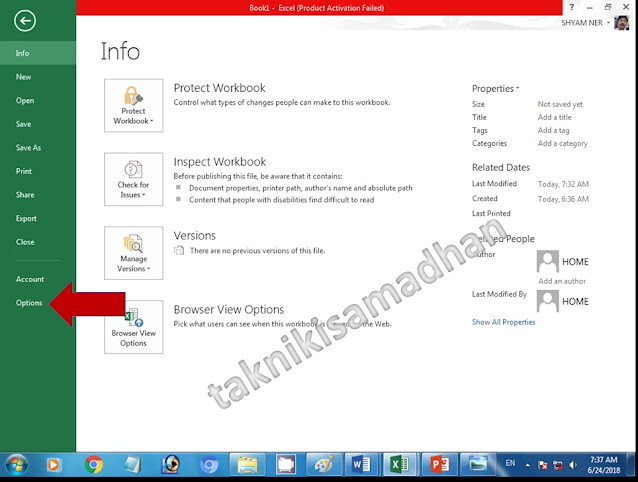हमारे बहुत से मित्र एमएस वर्ड डॉक्यूमेंट में वाटरमार्क लगाने के बारे में जानते होंगे। परन्तु कई मित्र ऐसे भी होंगे जिनके लिए एमएस वर्ड डॉक्यूमेंट में वाटरमार्क लगाना थोड़ी टेढ़ी खीर के समान होगी। आज का यह लेख मेरे उन्हीं मित्रों को ध्यान में रखकर प्रस्तुत करने का प्रयास है।
आपने देखा होगा कि कई वेबसाइट अपने पेज पर अपना वाटरमार्क लगाकर पब्लिश करते हैं। इससे उनका कंटेंट चोरी होने बच जाता है। वैसे भी इंटरनेट पर अपनी मूल सामग्री डालते समय सुरक्षा के तरीके जरूर अपनाए जाने चाहिए। इससे आपके काम की मौलिकता बनी रहेगी। परन्तु यहां बात हो रही है कि एमएस वर्ड डॉक्यूमेंट में वाटरमार्क कैसे लगाएं।
पहले वाटरमार्क के बारे में जान लें कि वह चिह्न जो आपके डॉक्यूमेंट के पेज पर टेक्स्ट के नीचे बैकग्राउंड में आए और इसे हटाया या मिटाया न जा सके। किसी भी विशिष्ट डॉक्यूमेंट को वॉटरमार्क अवश्य करना चाहिए। इससे आपका डॉक्यूमेंट भरोसेमंद वाला बन सकता है। इसके दुरूपयोग होने की संभावना कम हो जाती है। आपका यह वॉटरमार्क आपकी कंपनी का लोगो हो सकता है या कोई टेक्स्ट या कोई पिक्चर, जो आपके डॉक्यूमेंट के लिए प्रासंगिक हो। वैसे एमएस वर्ड डॉक्यूमेंट के लिए डिफाल्ट में दिए गए वाटरमार्क में अंग्रेजी में Confidential, Do not Copy आदि दिए होते हैं आप चाहें तो हिंदी में भी वाटरमार्क बना सकते हैं।
एमएस वर्ड के 2007 संस्करण से अब तक के सभी संस्करणों में वाटरमार्क की सुविधा प्रदान की गई है। इसे लगाना काफी आसान है। आज हम आपको बताएंगे कि 2007 एवं 2010 के संस्करण और 2013 एवं 2016 के संस्करण में वाटरमार्क कैसे लगाएं और इसे कैसे कस्टमाइज करें। दोनों संस्करणों में वाटरमार्क लगाने की प्रक्रिया लगभग समान है।
एमएस वर्ड 2007 और 2010 में वाटरमार्क लगाने की प्रक्रिया
रिबन में "पेज लेआउट" मीनू पर क्लिक करें इसमें आपको "वॉटरमार्क" दिखाई देगा, इस पर क्लिक करें। इसमें डिफाल्ट में चार नमूने दिए गए हैं। इनमें से किसी पर क्लिक करके वाटरमार्क लगा सकते हैं या नीचे दिए गए विकल्प “कस्टम वाटरमार्क” पर क्लिक करके मनचाहा टेक्स्ट वाटरमार्क बना सकते हैं। इसके अलावा पिक्चर वाटरमार्क भी बनाया जा सकता है।
एमएस वर्ड 2013 और 2016 में वाटरमार्क लगाने की प्रक्रिया
एमएस वर्ड 2013 के रिबन में "डिजाइन" मीनू पर क्लिक करें इसमें आपको "वॉटरमार्क" दिखाई देगा, इस पर क्लिक करें। इसमें भी डिफाल्ट में वही चार नमूने दिए गए हैं। इनमें से किसी पर क्लिक करके वाटरमार्क लगा सकते हैं या नीचे दिए गए विकल्प “कस्टम वाटरमार्क” पर क्लिक करके मनचाहा टेक्स्ट वाटरमार्क बना सकते हैं। इसके अलावा पिक्चर वाटरमार्क भी बनाया जा सकता है। इस वाटरमार्क युक्त डॉक्यूमेंट को आप पीडीएफ में सुरक्षित कर सकते हैं।
इस प्रकार कुल मिलाकर निष्कर्ष यही निकलता है कि यदि आप अपनी फ़ाइल को निजी और गोपनीय रखना चाहते हैं तो अपने डॉक्यूमेंट फ़ाइलों पर वॉटरमार्क लगाना अतिआवश्यक है। इसके अलावा यदि आप किसी सरकारी संस्था या गैर-सरकारी संस्था या कंपनी में काम करते हैं, तो अपने डॉक्यूमेंट को अपनी संस्था के लोगो का वॉटरमार्क दे सकते हैं ताकि कोई भी गैर-प्राधिकृत व्यक्ति डॉक्यूमेंट चोरी न कर सके।
अगर ये पोस्ट आपको अच्छी लगी तो इसे अपने दोस्तों के साथ शेयर करना न भूलें. इस ब्लॉग की नवीनतम पोस्ट प्राप्त करने के लिए कृपया सब्सक्राइब करें। साथ ही आप इसे Facebook, Google+ या Twitter जैसे सोशल नेटवर्किंग साइट्स पर शेयर करके इसे और लोगों तक पहुंचाने में हमारी मदद करें. धन्यवाद